Sådan cacher du Google Maps i iOS til offline brug
Hvis du har en iPhone eller iPad og ved, at du ervil være i et område, hvor du får begrænset eller ingen dataforbindelse, kan du cache Google Maps til brug offline. Selvom du ikke har luksusen af GPS, har du i det mindste et temmelig nyligt kort, hvor du skal hen.
Dette er også en dejlig funktion, hvis du har en iPad eller iPod touch, der kun er i stand til at oprette forbindelse til internettet via WiFi. Du kan downloade et kort og bringe din enhed med dig.
Google Maps offline til iOS
Først skal du naturligvis downloadeden nyeste version af Google Maps til iOS. Start derefter appen, og find det område på kortet, som du skal gemme, til offline. Sørg for at panorere og zoome til det sted, du har brug for. Det kan være en god idé at panorere et område, der er større, end du har brug for det.
Men hvis du vælger et område, der er for stort, vises der en meddelelse om, at du skal zoome ind for at gøre det samlede område mindre.

Næste i søgefeltet, type: OK kort og tryk på knappen Søg.
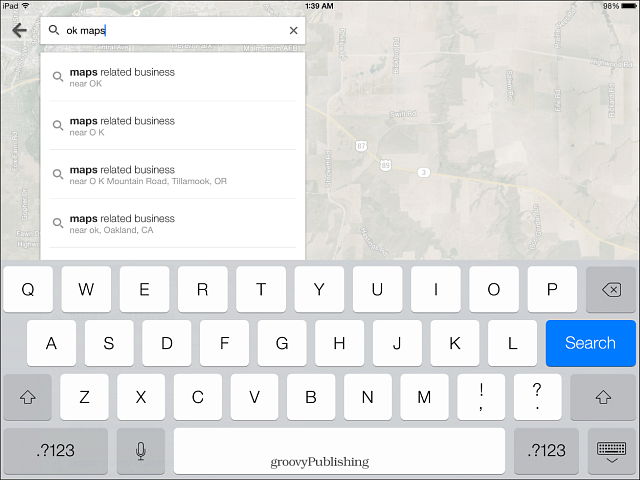
Så ser du, at dit kort indlæses og gemmes.
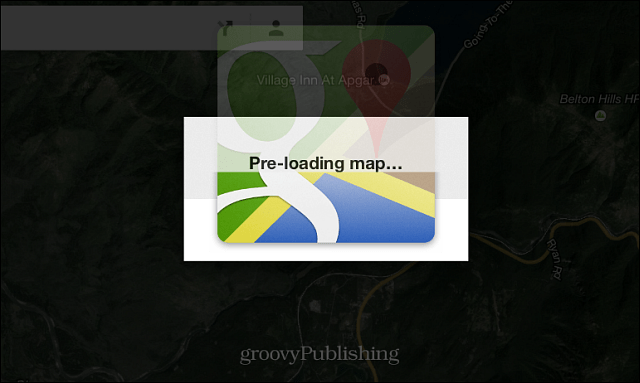
Det er alt, hvad der er til det! Nu kan du hente Google Maps, når du er offline, har du adgang til de placeringer, du har gemt. Selvom du har en meddelelse om, at du er offline, kan kortet stadig bruges. Men forvent ikke at kunne se noget andet område på kortene end det, du har gemt. Desuden er de seje funktioner som nærliggende steder og trafik ikke tilgængelige, i det mindste ved du, hvor du skal.
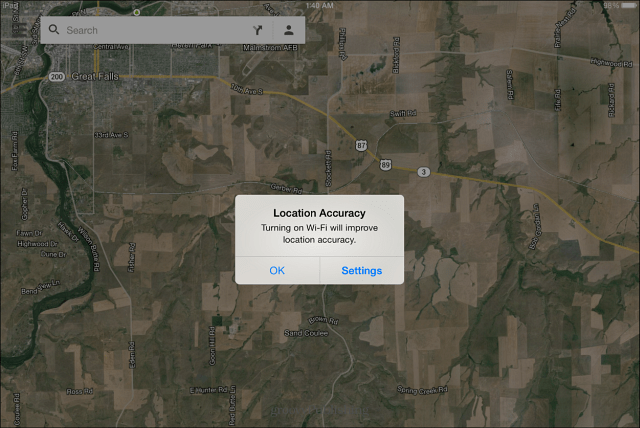
Hvis du bruger en Android-enhed, så tjek vores andre artikler om, hvordan du gemmer Google Maps på denne platform:
- Opret en offline-cache i Google Maps på Android
- Gem Google Maps til offline brug og start navigering med det samme










Efterlad en kommentar